Quản trị mạng - Quá trình phân hoạch đĩa chia vùng trống lưu trữ dữ liệu của một ổ cứng trong nhiều vùng riêng biệt, những vùng riêng biệt này được gọi là phân vùng. Những phân vùng thường được tạo khi ổ cứng lần đầu tiên được đưa vào sử dụng.
Khi một đĩa cứng được chia làm nhiều phân vùng nghĩa là nó có thể được sử dụng để lưu trữ thư mục và file. Tuy nhiên do một số thay đổi trên máy tính và trên hệ điều hành, đôi khi admin sẽ phải thay đổi những phân vùng này, tạo một phân vùng mới trong vùng trống chưa được chia hoặc khôi phục lại những phân vùng đã bị xóa bỏ.
Những công cụ phân hoạch đĩa cứng miễn phí sẽ cho phép người dùng tạo thêm nhiều phân vùng từ những phân vùng hiện có bằng cách thay đổi kích thước những phân vùng đang sử dụng để tạo những vùng trống. Tính năng đáng chú ý nhất của những công cụ này là khả năng phân hoạch ổ đĩa mà không làm mất dữ liệu trên những phân vùng hiện tại. Tuy nhiên chức năng chính của chúng là cho phép tạo và định dạng những phân vùng mới.
Hầu hết những công cụ sẽ cho phép người dùng chuyển đổi định dạng của một phân vùng (ví dụ, từ NTFS sang FAT/FAT32 và ngược lại). Trong hầu hết quá trình chuyển đổi, đặc biệt từ NTFS sang FAT/FAT32 sẽ làm cho các file bị mất giấy phép NTFS (ACL), thậm chí trong một số trường hợp EFS được sử dụng để mã hóa file thì quá trình chuyển đổi sẽ làm cho người dùng không thể truy cập vào những file mã hóa đó.
Một số những công cụ này có thể giúp người dùng phân đã bị xóa bỏ, và nếu dữ liệu trên ổ đĩa đó không bị lỗi thì người dùng vẫn có thể truy cập vào những dữ liệu trong ổ đĩa đó. Tuy nhiên, chỉ một số ít công cụ có khả năng di chuyển những phân vùng hiện có từ một vị trí trên ổ đĩa sang vị trí khác mà không làm mất dữ liệu.
Bài viết này sẽ giới thiệu thêm về 10 tiện ích phân hoạch đĩa cứng miễn phí rất quen thuộc giúp các bạn hiểu rõ hơn về những công cụ này. Tuy nhiên đây là những công cụ miễn phí nên chúng sẽ có những hạn chế nhất định.
1. Ultimate Boot CD
Ultimate Boot CD là một đĩa CD có thể khởi động chứa những công cụ cho phép người dùng thực hiện các tác vụ sau:

Ultimate Boot CD chứa rất nhiều công cụ, gồm công cụ kiểm tra CPU, công cụ kiểm tra bộ nhớ, những công cụ cho thiết bị ngoại vi, thông tin CPU, thông tin hệ thống, nhóm công cụ đo lường tiêu chuẩn, nhóm công cụ BIOS, công cụ cài đặt đĩa cứng, công cụ chẩn đoán đĩa cứng, công cụ quản lý thiết bị đĩa cứng, nhóm công cụ vệ sinh đĩa cứng, công cụ phân hoạch, trình quản lý khởi động, đĩa khởi động DOS, đĩa khởi động Linux, …
2. Gparted Live
Gparted Live cho phép người dùng truy cập vào một đĩa cứng và thay đổi cấu trúc phân vùng mà vẫn bảo tồn được dữ liệu. Gparted là một công cụ khá mạnh giúp thực hiện các tác vụ nhu tạo, xóa bỏ, thay đổi kích thước, di chuyển, kiểm tra và copy nhiều phân vùng và cả file hệ thống trong những phân vùng đó. Công cụ này còn có thể tạo vùng trống hệ điều hành mới, sắp xếp lại những đĩa sử dụng, copy dữ liệu trên đĩa cứng và nhân bản một phân vùng với phân vùng khác. Gparted Live là một bản phân phối GNU/Linux nhỏ có thể khởi động cho máy tính có cấu trúc x86. Nó cho phép người dùng sử dụng mọi tính năng có trong phiên bản mới nhất của Gparted. Gparted Live có thể được cài đặt trên đĩa CD, USB, máy chủ PXE và đĩa cứng rồi chạy trên một hệ thống cấu trúc x86.
Lưu ý: Cần lưu ý khi sử dụng Gparted trong hệ điều hành Windows XP và Windows Vista.

Người dùng có thể thấy Gparted trong nhiều bản phân phối khác nhau như SystemResscueCD.
3. System RescueCD
System RescueCD là một hệ thống Linux trên một đĩa CD-ROM khởi động để khắc phục sự cố hệ thống và khôi phục dữ liệu khi hệ thống bị sập. Mục đích của nó là cung cấp một phương pháp đơn giản để tiến hành những tác vụ quản trị trên máy tính, như tạo, sửa những phân vùng trên đĩa cứng. Nó chứa nhiều công cụ hệ thống (như parted, partimage, fstools, …) và những công cụ cơ bản (như trình soạn thảo, trình quản lý file Midnight Commander, nhóm công cụ mạng, …). Công cụ này rất dễ sử dụng, người dùng chỉ cần cấu hình cho hệ thống khởi động từ ổ đĩa CD-ROM. Nhân hỗ trợ hầu hết những file hệ thống quan trọng (như ext2/ext3/ext4, reiserfs, reiser4, btrfs, xfs, jfs, vfat, ntfs, iso9660), cũng như những file hệ thống mạng (gồm samba và nfs).
Những công cụ hệ thống tích hợ trong SystemRescueCD bao gồm:
TestDisk là một công cụ khôi phục dữ liệu rất mạnh. Nó được xây dựng để trợ giúp cho những phân vùng bị mất dữ liệu và làm cho những ổ đĩa không khởi động được khởi động trở lại do phần mềm bị lỗi, do virus hay lỗi từ phía người dùng. Sử dụng công cụ TestDisk để khôi phục phân vùng rất dễ dàng. TestDisk tích hợp nhiều tính năng cho người mới sử dụng và người dùng chuyên nghiệp. Với những người mới sử dụng công cụ khôi phục dữ liệu, họ có thể sử dụng TestDisk để lấy những thông tin chi tiết về ổ đĩa không khởi động để có thể yêu cầutrowj giúp. TestDisk giúp người dùng thực hiện một số tác vụ như:
5. Ranish Partition Manager
Ranish Partition Manager là một công cụ phân hoạch đĩa cứng mạnh. Noa cho phép người dùng kiểm soát vận hành nhiều hệ điều hành, như Linux, Windows 98/XP, FreeDOS và FreeBSD trên một ổ đĩa đơn. Partition Manager có thể tạo, copy, và thay đổi kích thước phân vùng mở rộng và phân vùng chính. Ranish Partition Manager tích hợp một giao diện dòng lệnh và chế độ giả lập để thao tác với các file lớn vì vậy người dùng có thể thực hiện một cách an toàn trước khi làm việc trực tiếp trên các bảng phân vunhf đĩa cứng.

6. Partition Logic
Partition Logic là một công cụ quản lý dữ liệu và phân hoạch đĩa cứng. Nó có thể tạo, xóa, định dạng, chắp, thay đổi dung lượng, di chuyển phân vùng và thay đổi thuộc tính của chúng. Một tính năng đáng chú ý của công cụ này là khả năng copy toàn bộ đĩa cứng sang một đĩa cứng khác. Partition Logic là một phần mềm dựa trên hệ điều hành Visopsys, nó có thể khởi động từ ổ đĩa CD hay đĩa mềm và vận hành như một hệ thống độc lập như những hệ điều hành khác. Tuy nhiên công cụ này cũng có một số hạn chế như sau:

7. SwissKnife
SwissKnife cho phép người dùng tạo, xóa và định dạng các phân vùng trên những ổ đĩa của đĩa cứng rất dễ dàng. Công cụ này cho phép tạo phân vùng NTFS và FAT 32. Tùy chọn FAT 16 chỉ được hỗ trợ cho khả năng tương thích. Hỗ trợ cho giao tiếp nội bộ như IDE, SCSI, và hỗ trợ cho giao tiếp ngoài như kết nối USB tốc độ cao, cổng song song, PCMCIA, Firewire, giao tiếp SATA, … Ngoài ra nó còn có khả năng tạo các loại định dạng cho đĩa di động và cố định. Phiên bản mới nhất của SwissKnife đã bổ sung hỗ trợ NTFS và nhiều tính năng thay đổi kích thước cửa sổ.
Những tính năng chinhd của SwissKnife bao gồm:

8. Cute Partion Manager
Cute Partion Manager là một tiện ích quản lý phân vùng đĩa cứng cho phép người dùng dễ dàng thêm, sửa, xóa và quản lý những phân vùng trong hệ thống. Cute Partion Manager rất dễ sử dụng. Một trong những tính năng đáng chú ý nhất của tiện ích này là cho phép người dùng xem trước những thay đổi trước khi lưu lại. Cute Partion Manager cho phép toàn quyền kiểm soát hệ thống trong quá trình phân hoạch. Ví dụ, nó cho phép người dùng sửa mọi phân vùng hiện có. Thậm chí nó còn cho phép cài mọi hệ điều hành. Cute Partion Manager hỗ trợ mọi phiên bản của Windows (9x,ME,NT,2K,XP,Vista), DOS, Linux, …
Một số tính năng đáng chú ý của Cute Partion Manager bao gồm:

9. EaseUs Partition Manager
Phiên bản EaseUs Partition Master Home là một tiện ích phân hoạch đĩa cung cấp nhiều chức năng như thay đổi kích thước, định dạng, copy, tạo mới, xóa, ẩn phân vùng, thay đổi nhãn, cai đặt phân vùng hoạt động và nhiều chức năng khác. Những tính năng chính của EaseUs Partition Manager bao gồm:

Lưu ý: Phiên bản EaseUs Partition Master Home chỉ hỗ trợ cho hệ điều hành Windows 32 bit.
10. eXtended Fdisk
eXtended Fdisk hay short XFDisk là một công cụ thay thế cho FDISK trong DOS. Công cụ này dễ sử dụng và tích hợp một trình quản lý khởi động cho phép người dùng cài đặt nhiều hệ điều hành trên ổ cứng. Người dùng có thể sử dụng Fdisk để phân hoạch ổ cứng hay cài đặt và cấu hình cho trình quản lý khởi động sẽ được định vị trong 17 sector đầu tiên của đĩa cứng đầu tiên. Trình khởi động này sẽ không sử dụng một phân vùng riêng vì vậy người dùng có thể sử dụng tất cả bốn phân vùng chính hiện có trên mỗi ổ cứng. Nếu lựa chọn tạo một phân vùng mở rộng với những ổ đĩa logic trên ổ cúng thì XFDisk sẽ quản lý phân vùng mở rộng này. Tất nhiên XFDisk và trình quản lý khởi động hỗ trợ cho nhiều ổ cứng và thậm chí cho phép khởi động từ những ổ đĩa logic.

Khi một đĩa cứng được chia làm nhiều phân vùng nghĩa là nó có thể được sử dụng để lưu trữ thư mục và file. Tuy nhiên do một số thay đổi trên máy tính và trên hệ điều hành, đôi khi admin sẽ phải thay đổi những phân vùng này, tạo một phân vùng mới trong vùng trống chưa được chia hoặc khôi phục lại những phân vùng đã bị xóa bỏ.
Những công cụ phân hoạch đĩa cứng miễn phí sẽ cho phép người dùng tạo thêm nhiều phân vùng từ những phân vùng hiện có bằng cách thay đổi kích thước những phân vùng đang sử dụng để tạo những vùng trống. Tính năng đáng chú ý nhất của những công cụ này là khả năng phân hoạch ổ đĩa mà không làm mất dữ liệu trên những phân vùng hiện tại. Tuy nhiên chức năng chính của chúng là cho phép tạo và định dạng những phân vùng mới.
Hầu hết những công cụ sẽ cho phép người dùng chuyển đổi định dạng của một phân vùng (ví dụ, từ NTFS sang FAT/FAT32 và ngược lại). Trong hầu hết quá trình chuyển đổi, đặc biệt từ NTFS sang FAT/FAT32 sẽ làm cho các file bị mất giấy phép NTFS (ACL), thậm chí trong một số trường hợp EFS được sử dụng để mã hóa file thì quá trình chuyển đổi sẽ làm cho người dùng không thể truy cập vào những file mã hóa đó.
Một số những công cụ này có thể giúp người dùng phân đã bị xóa bỏ, và nếu dữ liệu trên ổ đĩa đó không bị lỗi thì người dùng vẫn có thể truy cập vào những dữ liệu trong ổ đĩa đó. Tuy nhiên, chỉ một số ít công cụ có khả năng di chuyển những phân vùng hiện có từ một vị trí trên ổ đĩa sang vị trí khác mà không làm mất dữ liệu.
Bài viết này sẽ giới thiệu thêm về 10 tiện ích phân hoạch đĩa cứng miễn phí rất quen thuộc giúp các bạn hiểu rõ hơn về những công cụ này. Tuy nhiên đây là những công cụ miễn phí nên chúng sẽ có những hạn chế nhất định.
1. Ultimate Boot CD
Ultimate Boot CD là một đĩa CD có thể khởi động chứa những công cụ cho phép người dùng thực hiện các tác vụ sau:
- Khởi chạy các công cụ chẩn đoán nền tảng đĩa mềm từ ổ đĩa CDROM (vì hiện nay ổ đĩa mềm không còn là sự lựa chọn của người dùng nữa).
- Tiết kiệm thời gian khi phân hoạch đĩa cứng vì tốc độ tải của ổ CDROM nhanh hơn nhiều so với ổ đĩa mềm.
- Tổng hợp nhiều công cụ chẩn đoán trong một đĩa CD khởi động.
- Khởi chạy Ultimate Boot CD từ khe nhớ USB. Một tập lệnh trên đĩa CD sẽ chuẩn bị khe nhớ USB của người dùng do đó nó có thể sử dụng trên những hệ thống hỗ trợ khởi động từ USB. Người dùng vẫn có thể truy cập vào những công cụ cùng loại như trên đĩa CD.
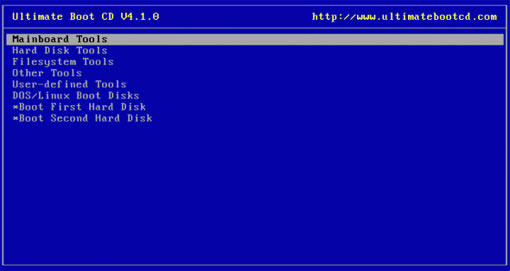
Ultimate Boot CD chứa rất nhiều công cụ, gồm công cụ kiểm tra CPU, công cụ kiểm tra bộ nhớ, những công cụ cho thiết bị ngoại vi, thông tin CPU, thông tin hệ thống, nhóm công cụ đo lường tiêu chuẩn, nhóm công cụ BIOS, công cụ cài đặt đĩa cứng, công cụ chẩn đoán đĩa cứng, công cụ quản lý thiết bị đĩa cứng, nhóm công cụ vệ sinh đĩa cứng, công cụ phân hoạch, trình quản lý khởi động, đĩa khởi động DOS, đĩa khởi động Linux, …
2. Gparted Live
Gparted Live cho phép người dùng truy cập vào một đĩa cứng và thay đổi cấu trúc phân vùng mà vẫn bảo tồn được dữ liệu. Gparted là một công cụ khá mạnh giúp thực hiện các tác vụ nhu tạo, xóa bỏ, thay đổi kích thước, di chuyển, kiểm tra và copy nhiều phân vùng và cả file hệ thống trong những phân vùng đó. Công cụ này còn có thể tạo vùng trống hệ điều hành mới, sắp xếp lại những đĩa sử dụng, copy dữ liệu trên đĩa cứng và nhân bản một phân vùng với phân vùng khác. Gparted Live là một bản phân phối GNU/Linux nhỏ có thể khởi động cho máy tính có cấu trúc x86. Nó cho phép người dùng sử dụng mọi tính năng có trong phiên bản mới nhất của Gparted. Gparted Live có thể được cài đặt trên đĩa CD, USB, máy chủ PXE và đĩa cứng rồi chạy trên một hệ thống cấu trúc x86.
Lưu ý: Cần lưu ý khi sử dụng Gparted trong hệ điều hành Windows XP và Windows Vista.
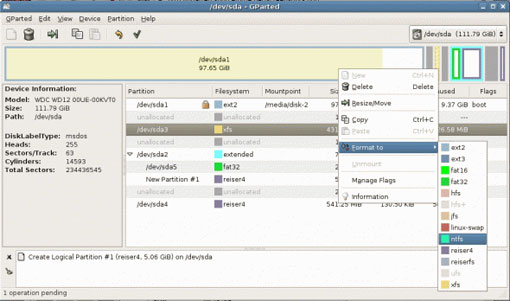
Người dùng có thể thấy Gparted trong nhiều bản phân phối khác nhau như SystemResscueCD.
3. System RescueCD
System RescueCD là một hệ thống Linux trên một đĩa CD-ROM khởi động để khắc phục sự cố hệ thống và khôi phục dữ liệu khi hệ thống bị sập. Mục đích của nó là cung cấp một phương pháp đơn giản để tiến hành những tác vụ quản trị trên máy tính, như tạo, sửa những phân vùng trên đĩa cứng. Nó chứa nhiều công cụ hệ thống (như parted, partimage, fstools, …) và những công cụ cơ bản (như trình soạn thảo, trình quản lý file Midnight Commander, nhóm công cụ mạng, …). Công cụ này rất dễ sử dụng, người dùng chỉ cần cấu hình cho hệ thống khởi động từ ổ đĩa CD-ROM. Nhân hỗ trợ hầu hết những file hệ thống quan trọng (như ext2/ext3/ext4, reiserfs, reiser4, btrfs, xfs, jfs, vfat, ntfs, iso9660), cũng như những file hệ thống mạng (gồm samba và nfs).
Những công cụ hệ thống tích hợ trong SystemRescueCD bao gồm:
- GNU Parted: giúp tạo, thay đổi, di chuyển, sao chép nhiều phân vùng và file hệ thống.
- Gparted GUI sử dụng thư viện của GNU Parted.
- Partimage lưu và khôi phục phân vùng thành một file image sang một phân vùng khác hay sang một hệ thống khác.
- FSArchiver giúp lưu và khôi phục file hệ thống tới một vùng lưu trữ nén.
- Nhón công cụ file hệ thống (sử dụng cho file hệ thống Windows và Linux) giúp định dạng, thay đổi dung lượng và khắc phục lỗi cho phân vùng hiện có của ổ đĩa.
- Ntfs3g kích hoạt truy cập read/write (đọc/ghi) vào phân vùng NTFS của hệ điều hành Windows.
- Sfdisk giúp lưu trữ và phục hồi bảng phân vùng.
- Công cụ Test-disk giúp kiểm tra và lấy lại phân vùng đã bị xóa. Công cụ này hỗ trợ reiserfs, ntfs, fat32, ext2/3, …
- Memtest+ giúp kiểm tra bộ nhớ của hệ thống.
- Nhóm công cụ mạng (Samba, NFS, ping, nslookup, …) giúp khôi phục dữ liệu qua mạng.
TestDisk là một công cụ khôi phục dữ liệu rất mạnh. Nó được xây dựng để trợ giúp cho những phân vùng bị mất dữ liệu và làm cho những ổ đĩa không khởi động được khởi động trở lại do phần mềm bị lỗi, do virus hay lỗi từ phía người dùng. Sử dụng công cụ TestDisk để khôi phục phân vùng rất dễ dàng. TestDisk tích hợp nhiều tính năng cho người mới sử dụng và người dùng chuyên nghiệp. Với những người mới sử dụng công cụ khôi phục dữ liệu, họ có thể sử dụng TestDisk để lấy những thông tin chi tiết về ổ đĩa không khởi động để có thể yêu cầutrowj giúp. TestDisk giúp người dùng thực hiện một số tác vụ như:
- Khắc phục lỗi cho các phân vùng, phục hồi phân vùng đã bị xóa.
- Khôi phục sector khởi động FAT32 từ file backup.
- Tái tạo sector khởi động FAT12/FAT16/FAT32.
- Khắc phục sự cố FAT.
- Tái tạo sector khởi động NTFS.
- Khôi phục sector khởi động NTFS từ file backup.
- Sửa lỗi MFT sử dụng bản sao MFT.
- Định vị ext2/ext3 Backup SuperBlock.
- Khôi phục file bị xóa từ phân vùng FAT, NTFS và ext2.
- Copy file từ những phân vùng FAT, NTFS và ext2/ext3 đã bị xóa.
5. Ranish Partition Manager
Ranish Partition Manager là một công cụ phân hoạch đĩa cứng mạnh. Noa cho phép người dùng kiểm soát vận hành nhiều hệ điều hành, như Linux, Windows 98/XP, FreeDOS và FreeBSD trên một ổ đĩa đơn. Partition Manager có thể tạo, copy, và thay đổi kích thước phân vùng mở rộng và phân vùng chính. Ranish Partition Manager tích hợp một giao diện dòng lệnh và chế độ giả lập để thao tác với các file lớn vì vậy người dùng có thể thực hiện một cách an toàn trước khi làm việc trực tiếp trên các bảng phân vunhf đĩa cứng.
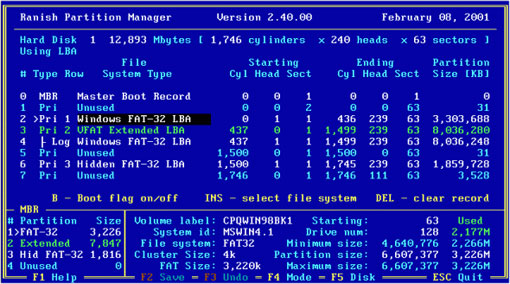
6. Partition Logic
Partition Logic là một công cụ quản lý dữ liệu và phân hoạch đĩa cứng. Nó có thể tạo, xóa, định dạng, chắp, thay đổi dung lượng, di chuyển phân vùng và thay đổi thuộc tính của chúng. Một tính năng đáng chú ý của công cụ này là khả năng copy toàn bộ đĩa cứng sang một đĩa cứng khác. Partition Logic là một phần mềm dựa trên hệ điều hành Visopsys, nó có thể khởi động từ ổ đĩa CD hay đĩa mềm và vận hành như một hệ thống độc lập như những hệ điều hành khác. Tuy nhiên công cụ này cũng có một số hạn chế như sau:
- Không làm việc với ổ cứng SATA, không có hỗ trợ phần cứng cho những đĩa cứng SCSI không có kết nối USB.
- Chỉ hỗ trợ phân vùng MBR kiểu Windows hay DOS (gần như chỉ được sử dụng trên máy tính IBM).
- Không hỗ trợ nhãn đĩa BSD hay Sun, hay bảng EFI/GPT được sử dụng trên nền tảng Itanium hay Intel Mac.
- Không thể định dạng phân vùng theo định dạng NTFS dù có thể thay đổi kích thước phân vùng NTFS.
- Không thể thay đổi kích thước phân vùng FAT hay file hệ thống EXT.
- Không hỗ trợ phần cứng cho PCMCIA.
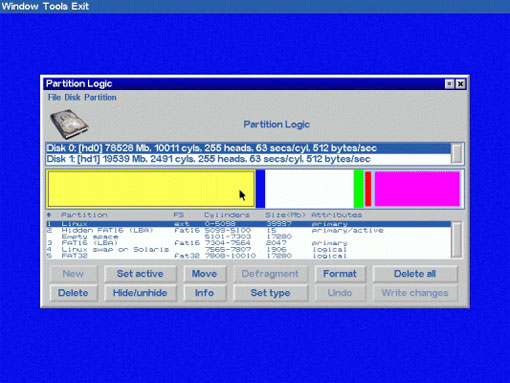
7. SwissKnife
SwissKnife cho phép người dùng tạo, xóa và định dạng các phân vùng trên những ổ đĩa của đĩa cứng rất dễ dàng. Công cụ này cho phép tạo phân vùng NTFS và FAT 32. Tùy chọn FAT 16 chỉ được hỗ trợ cho khả năng tương thích. Hỗ trợ cho giao tiếp nội bộ như IDE, SCSI, và hỗ trợ cho giao tiếp ngoài như kết nối USB tốc độ cao, cổng song song, PCMCIA, Firewire, giao tiếp SATA, … Ngoài ra nó còn có khả năng tạo các loại định dạng cho đĩa di động và cố định. Phiên bản mới nhất của SwissKnife đã bổ sung hỗ trợ NTFS và nhiều tính năng thay đổi kích thước cửa sổ.
Những tính năng chinhd của SwissKnife bao gồm:
- Định dạng nhanh hơn so với hệ điều hành.
- Cho phép thay đổi kích thước cluster trong khi thực hiện Full Format hay Quick Format.
- Chia một ổ đĩa thành nhiều phân vùng.
- Hỗ trợ kết nối USB tốc độ cao, PCMCIA, SATA, SCSI, USB 1.1 và Firewire.
- Hỗ trợ định dạng ổ đĩa di động và cố định.
- Hỗ trợ phân vùng FAT, FAT32, NTFS.
- Cho phép tạo một phân vùng đơn với dung lượng tối đa 2048GB cho phân vùng FAT32 hay NTFS.
- Thực hiện Full Format hay Quick Format cho những phân vùng hiện có.
- Lựa chọn những phân vùng có thể cấu hình cho khả năng linh hoạt tối ưu.
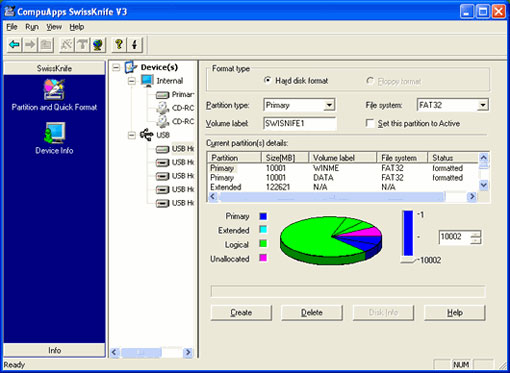
8. Cute Partion Manager
Cute Partion Manager là một tiện ích quản lý phân vùng đĩa cứng cho phép người dùng dễ dàng thêm, sửa, xóa và quản lý những phân vùng trong hệ thống. Cute Partion Manager rất dễ sử dụng. Một trong những tính năng đáng chú ý nhất của tiện ích này là cho phép người dùng xem trước những thay đổi trước khi lưu lại. Cute Partion Manager cho phép toàn quyền kiểm soát hệ thống trong quá trình phân hoạch. Ví dụ, nó cho phép người dùng sửa mọi phân vùng hiện có. Thậm chí nó còn cho phép cài mọi hệ điều hành. Cute Partion Manager hỗ trợ mọi phiên bản của Windows (9x,ME,NT,2K,XP,Vista), DOS, Linux, …
Một số tính năng đáng chú ý của Cute Partion Manager bao gồm:
- Cho phép tạo hơn 100 phân vùng trên một ổ cứng.
- Cho phép xem trước những thay đổi trước khi lưu.
- Cho phép sửa đổi những tham số phân vùng nâng cao như như phân vùng khởi động, loại phân vùng, …
- Cho phép xóa bỏ mọi phân vùng đơn trong hệ thống.
- Không yêu cầu khởi chạy một hệ điều hành.
- Có thể khởi động từ ổ CD, DVD, Blank Floppy, DOS Boot Floppy, …
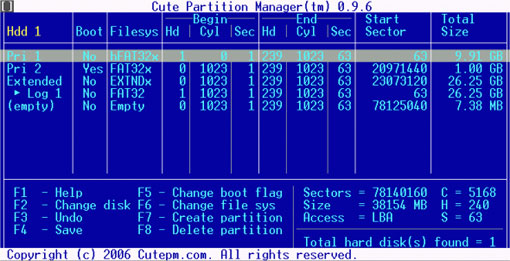
9. EaseUs Partition Manager
Phiên bản EaseUs Partition Master Home là một tiện ích phân hoạch đĩa cung cấp nhiều chức năng như thay đổi kích thước, định dạng, copy, tạo mới, xóa, ẩn phân vùng, thay đổi nhãn, cai đặt phân vùng hoạt động và nhiều chức năng khác. Những tính năng chính của EaseUs Partition Manager bao gồm:
- Hỗ trợ cho RAID
- Thay đổi kích thước và di chuyển phần vùng mà không làm mất dữ liệu.
- Tạo, định dạng và xóa phân vùng rất dễ dàng.
- Chia trong một phân vùng để dễ dàng xác định.
- Ẩn và hiện phân vùng để bảo vệ những dữ liệu quan trọng.
- Chỉ định một phân vùng khởi động.
- Làm việc trên những ổ đĩa có dung lượng từ 20GB đến 800GB.
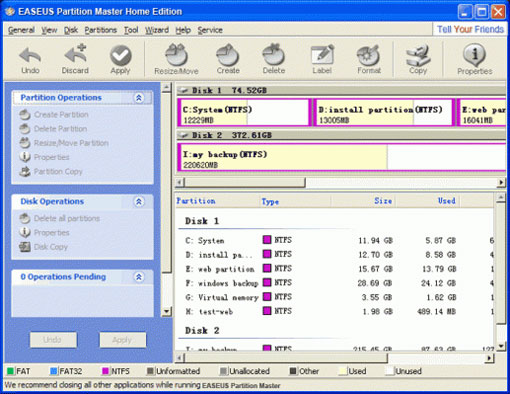
Lưu ý: Phiên bản EaseUs Partition Master Home chỉ hỗ trợ cho hệ điều hành Windows 32 bit.
10. eXtended Fdisk
eXtended Fdisk hay short XFDisk là một công cụ thay thế cho FDISK trong DOS. Công cụ này dễ sử dụng và tích hợp một trình quản lý khởi động cho phép người dùng cài đặt nhiều hệ điều hành trên ổ cứng. Người dùng có thể sử dụng Fdisk để phân hoạch ổ cứng hay cài đặt và cấu hình cho trình quản lý khởi động sẽ được định vị trong 17 sector đầu tiên của đĩa cứng đầu tiên. Trình khởi động này sẽ không sử dụng một phân vùng riêng vì vậy người dùng có thể sử dụng tất cả bốn phân vùng chính hiện có trên mỗi ổ cứng. Nếu lựa chọn tạo một phân vùng mở rộng với những ổ đĩa logic trên ổ cúng thì XFDisk sẽ quản lý phân vùng mở rộng này. Tất nhiên XFDisk và trình quản lý khởi động hỗ trợ cho nhiều ổ cứng và thậm chí cho phép khởi động từ những ổ đĩa logic.
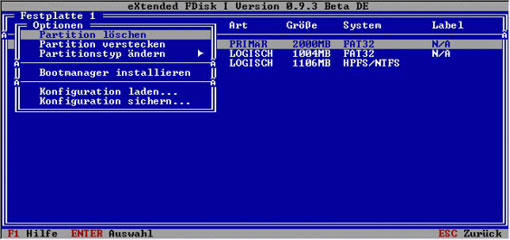
 Công nghệ
Công nghệ  AI
AI  Windows
Windows  iPhone
iPhone  Android
Android  Học IT
Học IT  Download
Download  Tiện ích
Tiện ích  Khoa học
Khoa học  Game
Game  Làng CN
Làng CN  Ứng dụng
Ứng dụng 















 Linux
Linux  Đồng hồ thông minh
Đồng hồ thông minh  macOS
macOS  Chụp ảnh - Quay phim
Chụp ảnh - Quay phim  Thủ thuật SEO
Thủ thuật SEO  Phần cứng
Phần cứng  Kiến thức cơ bản
Kiến thức cơ bản  Lập trình
Lập trình  Dịch vụ công trực tuyến
Dịch vụ công trực tuyến  Dịch vụ nhà mạng
Dịch vụ nhà mạng  Quiz công nghệ
Quiz công nghệ  Microsoft Word 2016
Microsoft Word 2016  Microsoft Word 2013
Microsoft Word 2013  Microsoft Word 2007
Microsoft Word 2007  Microsoft Excel 2019
Microsoft Excel 2019  Microsoft Excel 2016
Microsoft Excel 2016  Microsoft PowerPoint 2019
Microsoft PowerPoint 2019  Google Sheets
Google Sheets  Học Photoshop
Học Photoshop  Lập trình Scratch
Lập trình Scratch  Bootstrap
Bootstrap  Năng suất
Năng suất  Game - Trò chơi
Game - Trò chơi  Hệ thống
Hệ thống  Thiết kế & Đồ họa
Thiết kế & Đồ họa  Internet
Internet  Bảo mật, Antivirus
Bảo mật, Antivirus  Doanh nghiệp
Doanh nghiệp  Ảnh & Video
Ảnh & Video  Giải trí & Âm nhạc
Giải trí & Âm nhạc  Mạng xã hội
Mạng xã hội  Lập trình
Lập trình  Giáo dục - Học tập
Giáo dục - Học tập  Lối sống
Lối sống  Tài chính & Mua sắm
Tài chính & Mua sắm  AI Trí tuệ nhân tạo
AI Trí tuệ nhân tạo  ChatGPT
ChatGPT  Gemini
Gemini  Điện máy
Điện máy  Tivi
Tivi  Tủ lạnh
Tủ lạnh  Điều hòa
Điều hòa  Máy giặt
Máy giặt  Cuộc sống
Cuộc sống  TOP
TOP  Kỹ năng
Kỹ năng  Món ngon mỗi ngày
Món ngon mỗi ngày  Nuôi dạy con
Nuôi dạy con  Mẹo vặt
Mẹo vặt  Phim ảnh, Truyện
Phim ảnh, Truyện  Làm đẹp
Làm đẹp  DIY - Handmade
DIY - Handmade  Du lịch
Du lịch  Quà tặng
Quà tặng  Giải trí
Giải trí  Là gì?
Là gì?  Nhà đẹp
Nhà đẹp  Giáng sinh - Noel
Giáng sinh - Noel  Hướng dẫn
Hướng dẫn  Ô tô, Xe máy
Ô tô, Xe máy  Tấn công mạng
Tấn công mạng  Chuyện công nghệ
Chuyện công nghệ  Công nghệ mới
Công nghệ mới  Trí tuệ Thiên tài
Trí tuệ Thiên tài